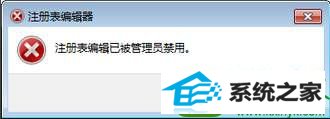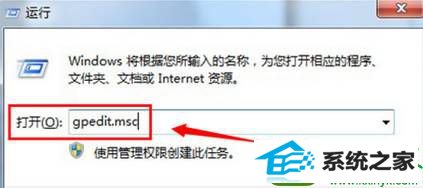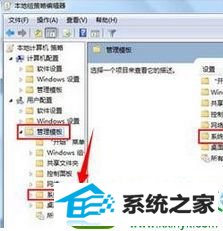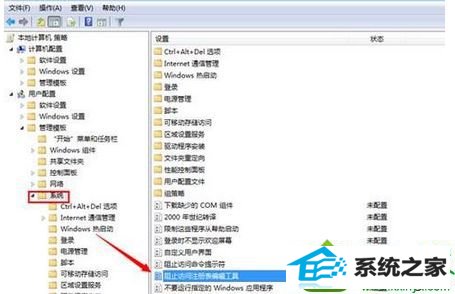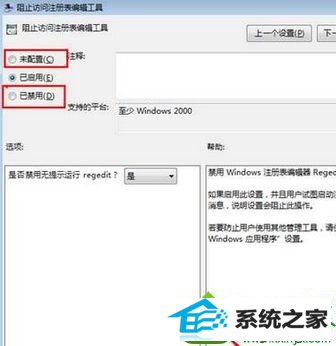win10系统提示“注册编辑已被管理员停用”的操作技巧
发布日期:2019-03-23 作者:电脑公司 来源:http://www.086111.com
今天和大家分享一下win10系统提示“注册编辑已被管理员停用问题的解决方法,在使用win10系统的过程中经常不知道如何去解决win10系统提示“注册编辑已被管理员停用的问题,有什么好的办法去解决win10系统提示“注册编辑已被管理员停用呢?小编教你只需要1、在开始菜单---运行 (win键+R) 输入 gpedit.msc 打开组策略; 2、在左侧依次打开“用户配置” - “管理模板” - “系统”; 就可以了;下面就是我给大家分享关于win10系统提示“注册编辑已被管理员停用的详细步骤::
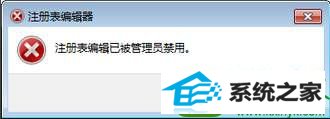
解决方法步骤: 1、在开始菜单---运行 (win键+R) 输入 gpedit.msc 打开组策略;
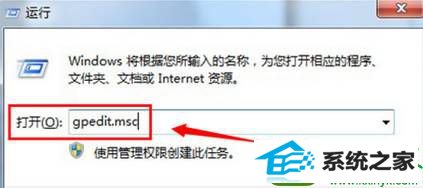
2、在左侧依次打开“用户配置” - “管理模板” - “系统”;
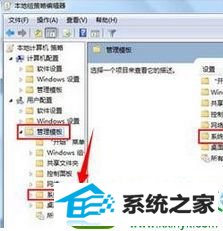
3、在右侧双击打开“阻止访问注册表编辑工具”;
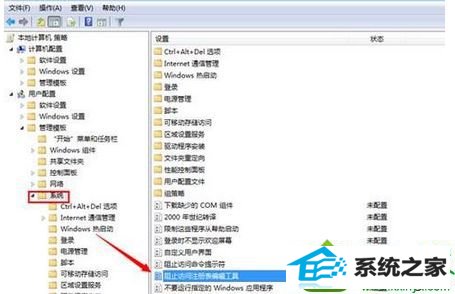
4、设置改成“未配置”或 “已禁用”选项,然后“确定”即可。
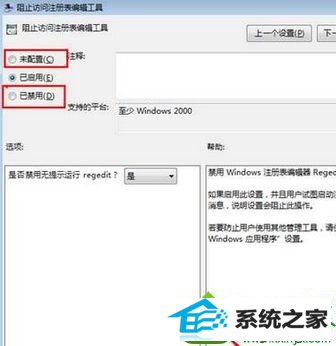
以上内容就是win10系统提示“注册编辑已被管理员停用”的解决方法,简单四个步骤,问题就轻松解决了,更多教程内容欢迎关注系统城官网。